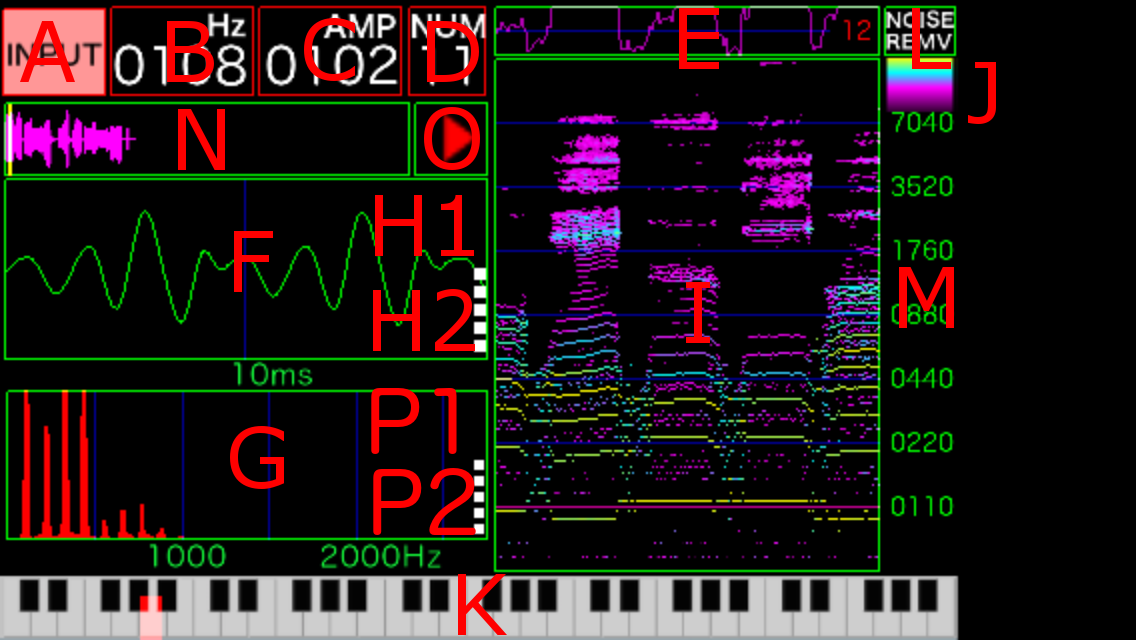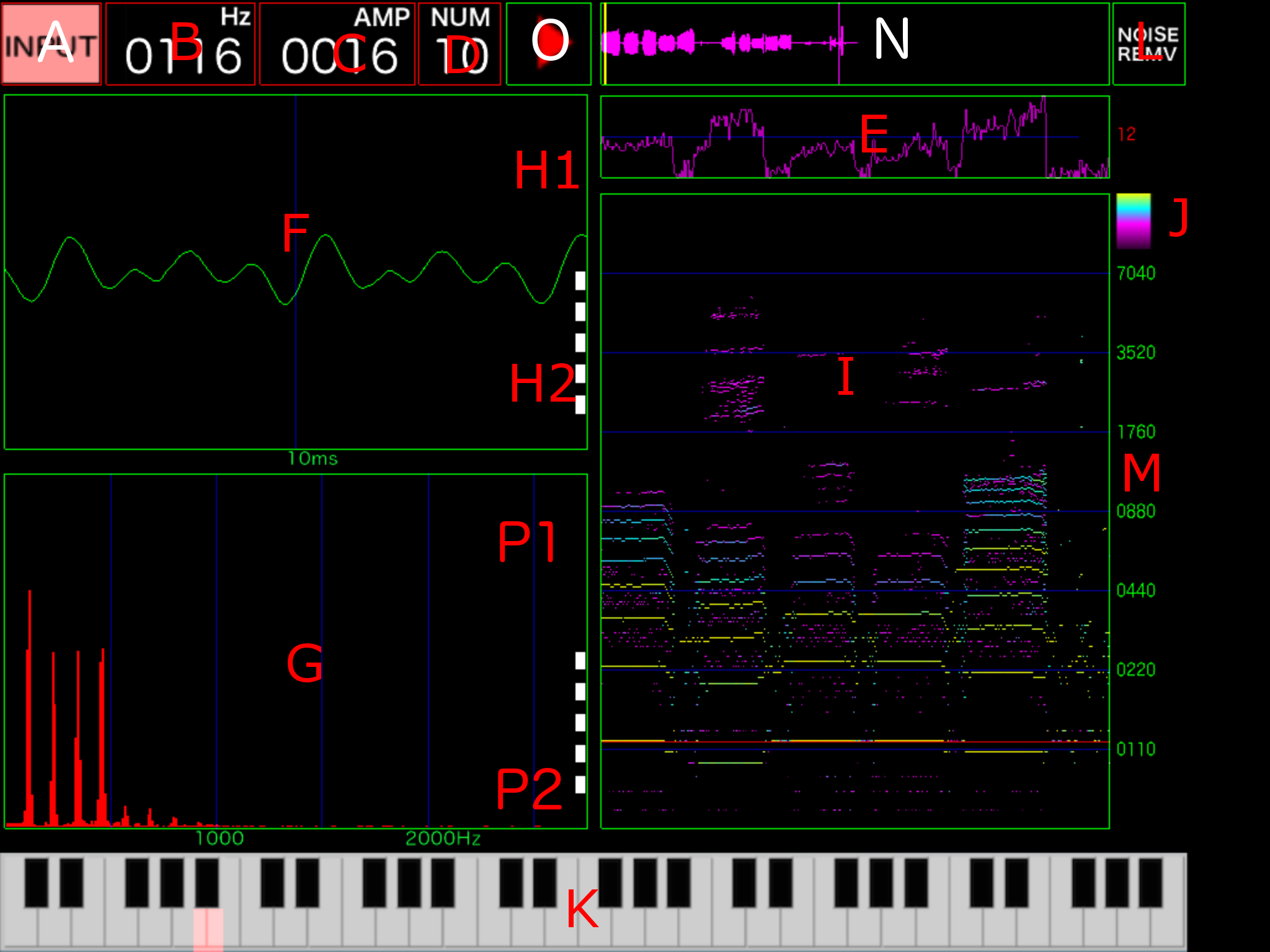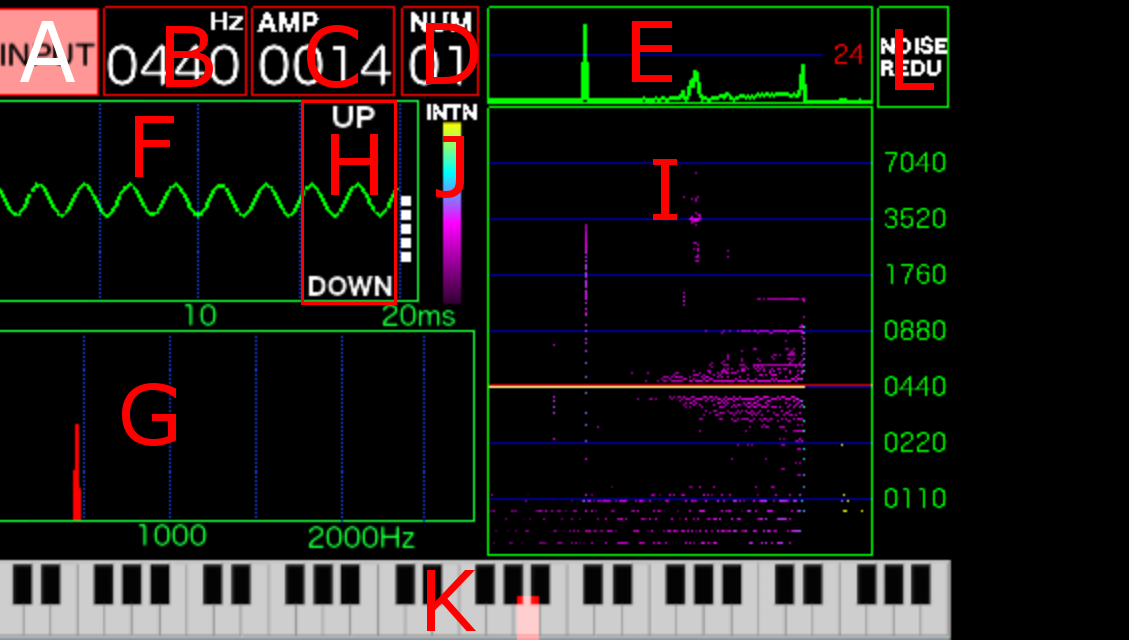main page
"CanSeeVoice Ver 2.1"の新しい機能
〇音量を大きくしました。ヘッドホンをご利用のときは音量に注意してください。
〇波形・FFTの横軸を変更できます。
〇波形・FFTの縦軸の変更がタッチ・スライドで可能となりました。
"CanSeeVoice Ver 2.0"の新しい機能
〇再生時リバース再生が可能となりました。
〇HDMI接続時,QuickTime Player 接続時における不具合を修正しました。
"CanSeeVoice Ver 1.7"
"CanSeeVoice Ver 1.7"の新しい機能
ピアノの鍵盤をたたくと,その鍵盤の音が鳴ります。(図K)

A) 音声入力及び停止
B) 基本振動数の値
C) 基本振動数の強度
D) 倍音の数
E) 倍音の数と時間との関係
F) 波形表示
G) FFT表示
H1) 波形とFFTの強度変更(拡大)・再生音量の強度変更
H2) 波形とFFTの強度変更(縮小)・再生音量の強度変更
I ) FFTと時間との関係I
J) FFT強度の違いを色で表示
K) 基本振動数がピアノの鍵盤に対応・鍵盤をたたくと鍵盤の音階が出力
L) ノイズ除去
M) FFTスケールの変更
N) 録音波形全体の表示
O)録音データの再生
P1) FFTのスケール変更(拡大)
P2) FFTのスケール変更(縮小)
Q)鍵盤をたたいた時の音量の変更
"CanSeeVoice Ver 1.6"の新しい機能
〇小さなバグを修正しました。
〇FFTグラフのスケール変更が可能となりました。
FFTグラフの縦軸のスケールが,「P1」をタッチすると拡大され,「P2」をタッチすると縮小されます。
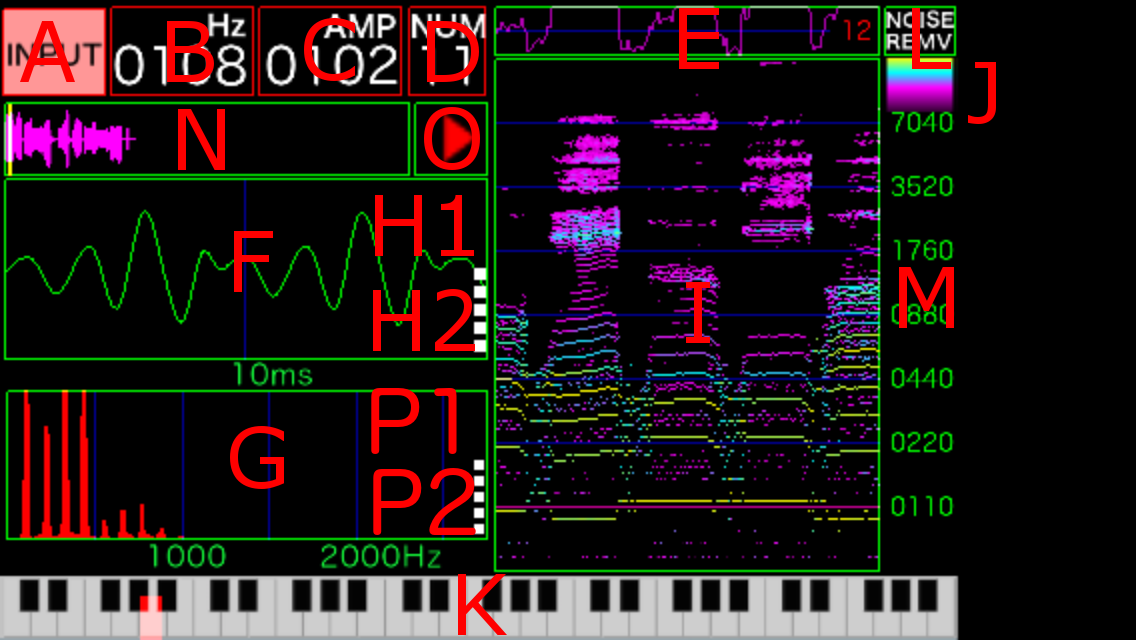
最初の状態→「P1」をタッチして拡大した状態
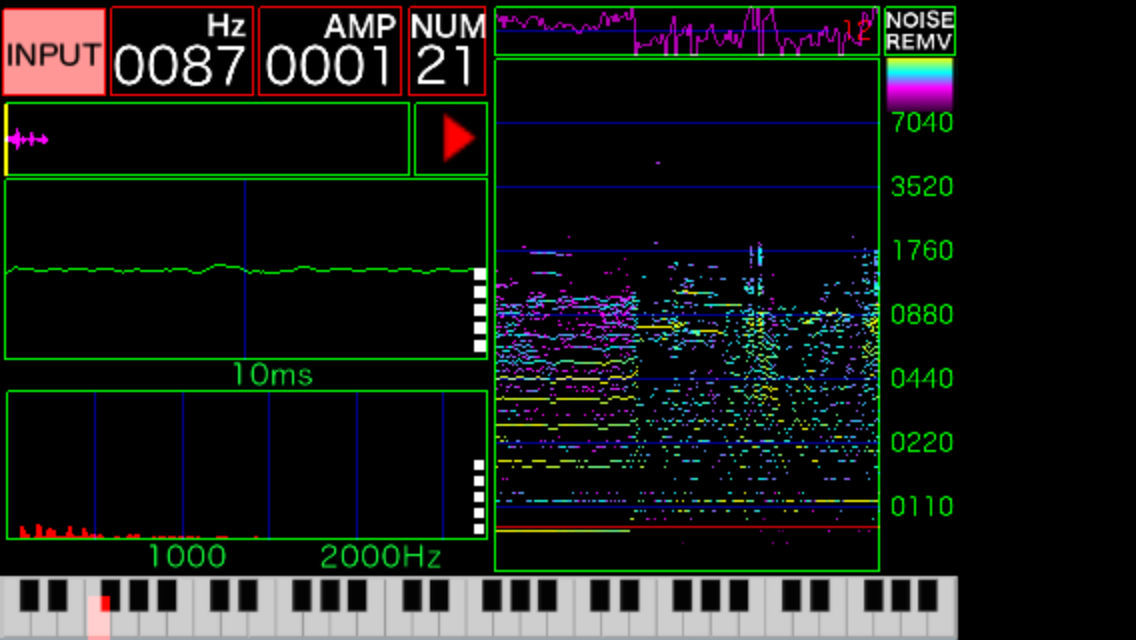

"CanSeeVoice Ver 1.5"の新しい機能
〇FFTと時間との関係(声紋グラフ)が高精度になりました。
(0.025s毎のデータを表示)
Ⅰ 画面の説明
「iPhone」
[録音モード]

[再生モード]
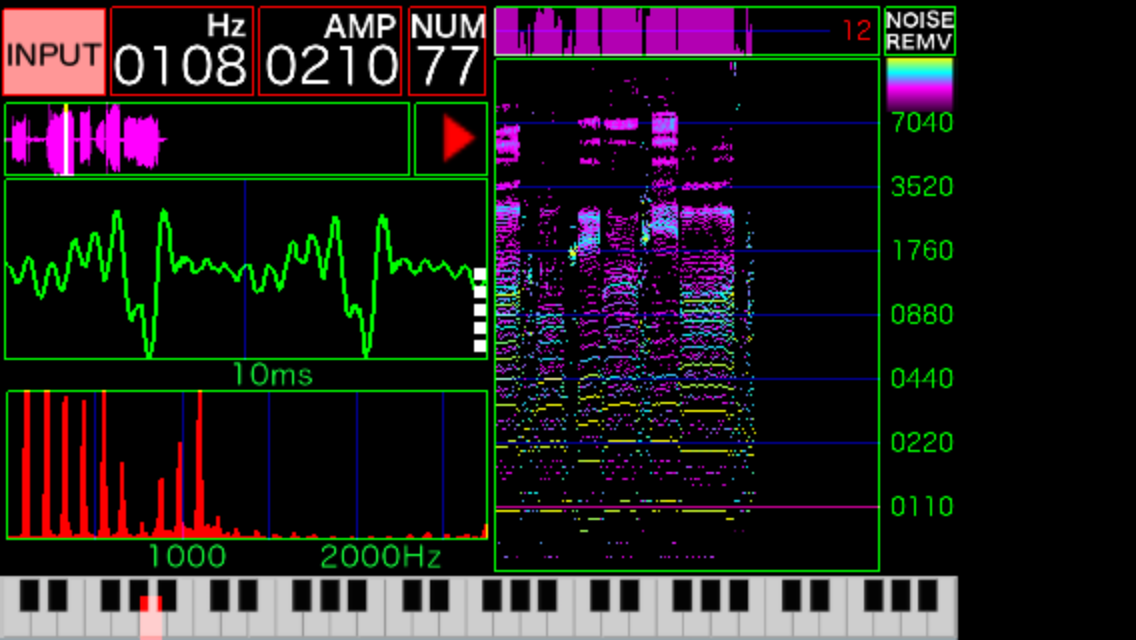
「赤の 」ボタンを押すと,録音データが再生されます。
」ボタンを押すと,録音データが再生されます。
再生中に「赤の 」ボタンを押すと,再生が停止します。
」ボタンを押すと,再生が停止します。
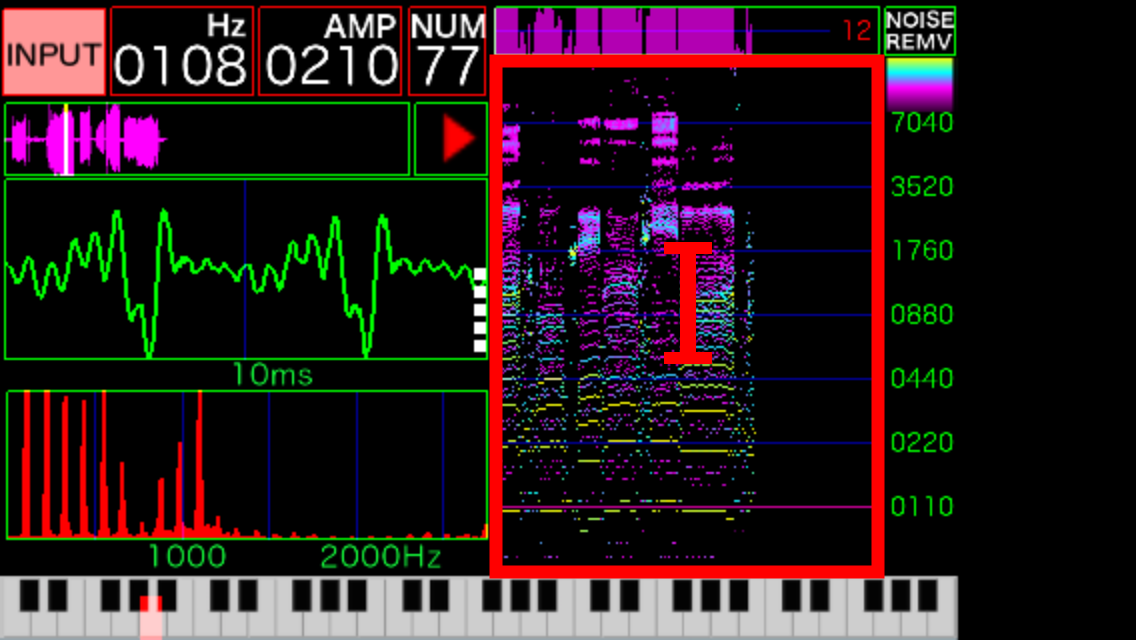
「画面のI」を左右にスライドすると,再生開始場所を移動できます。
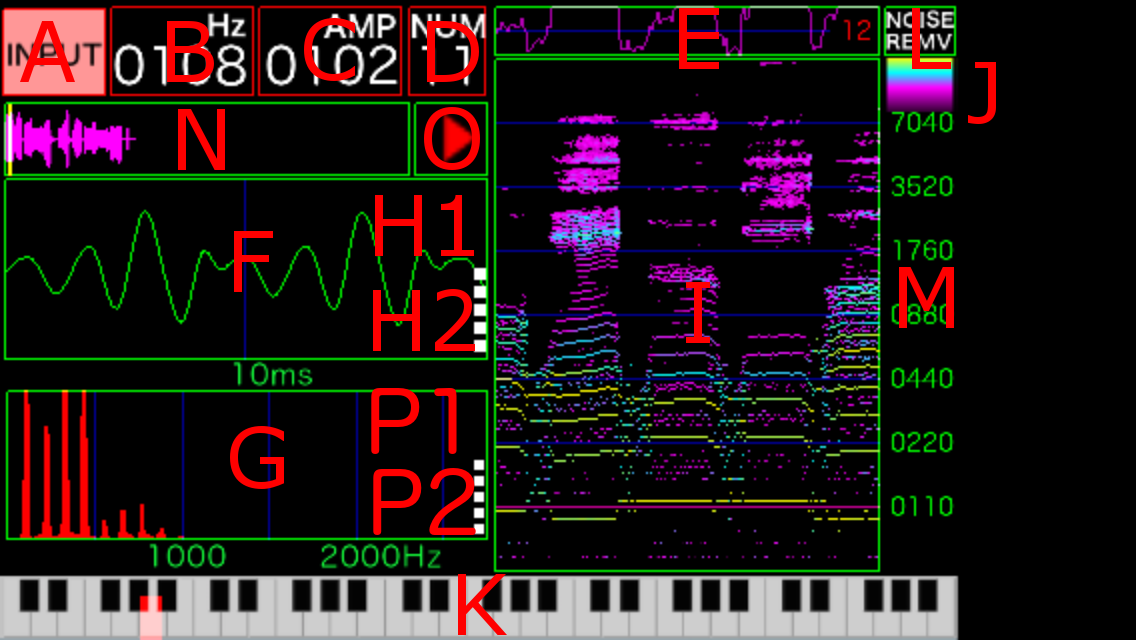
このアプリの機能は次の通りです。
A) 音声入力及び停止
B) 基本振動数の値
C) 基本振動数の強度
D) 倍音の数
E) 倍音の数と時間との関係
F) 波形表示
G) FFT表示
H1) 波形とFFTの強度変更(拡大)
H2) 波形とFFTの強度変更(縮小)
I ) FFTと時間との関係
J) FFT強度の違いを色で表示
K) 基本振動数がピアノの鍵盤に対応
L) ノイズ除去
M) FFTスケールの変更
N) 録音波形全体の表示
O)録音データの再生
P1) FFTのスケール変更(拡大)
P2) FFTのスケール変更(縮小)
「iPad」
[録音モード]
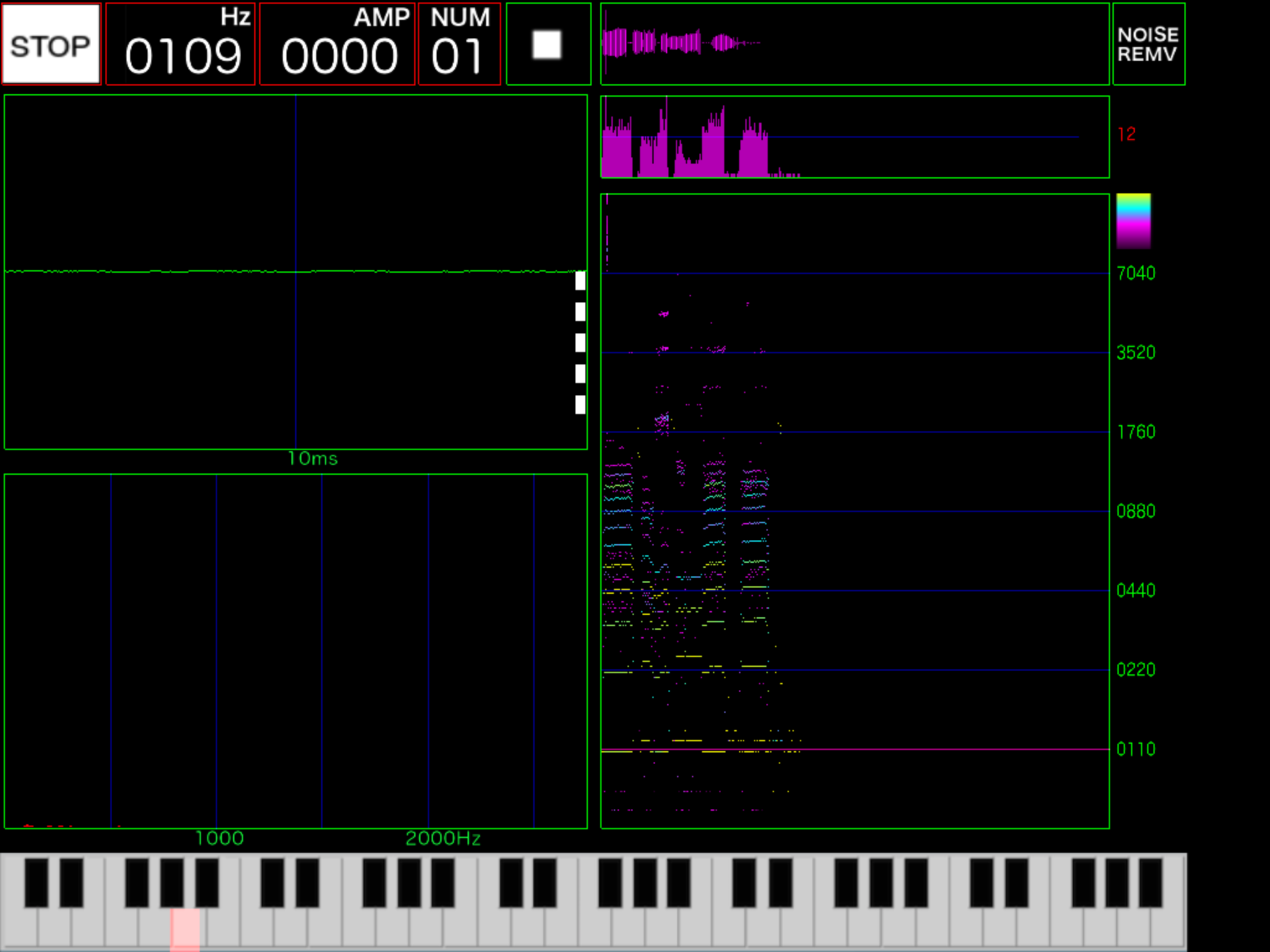
[再生モード]
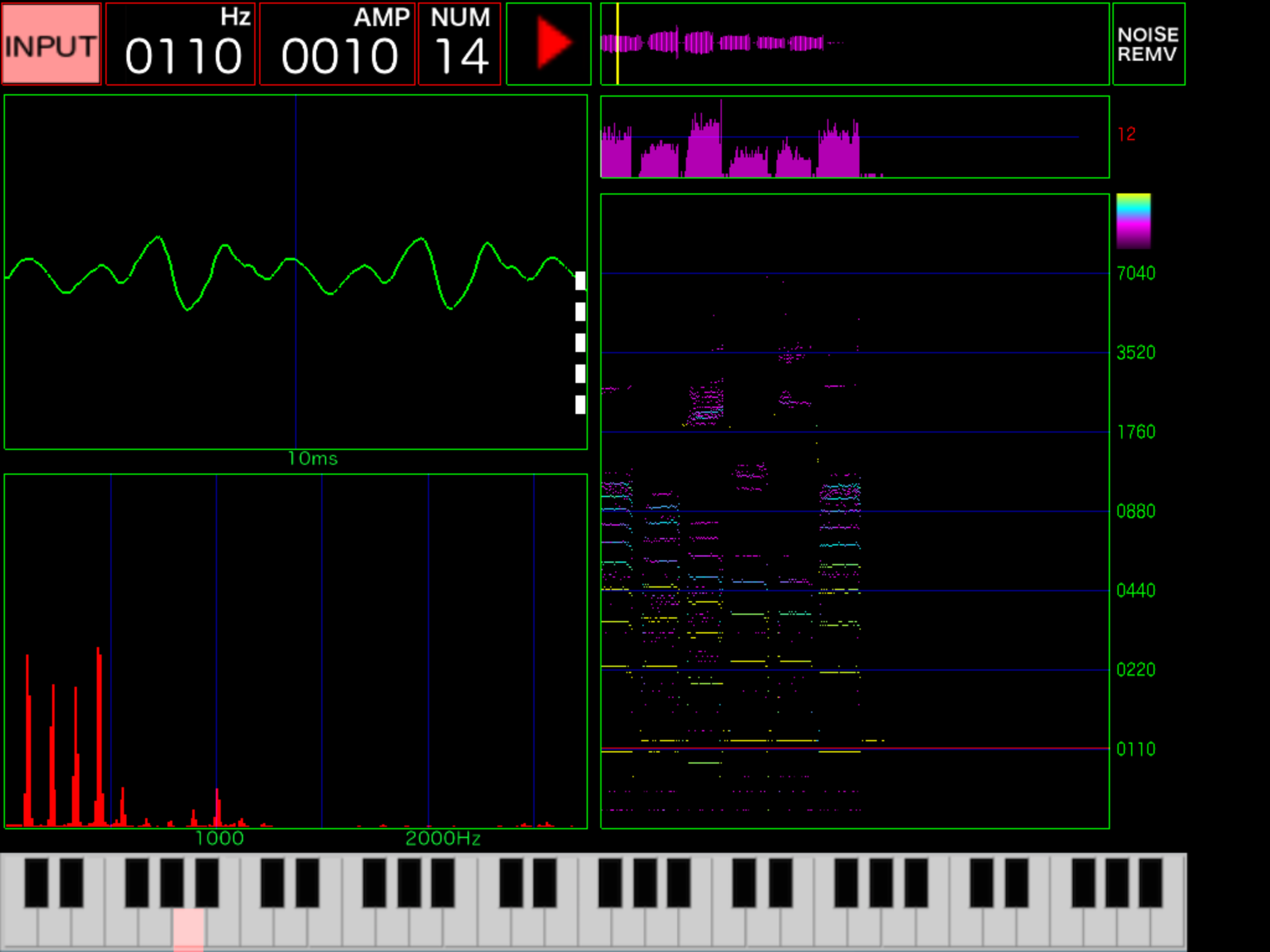
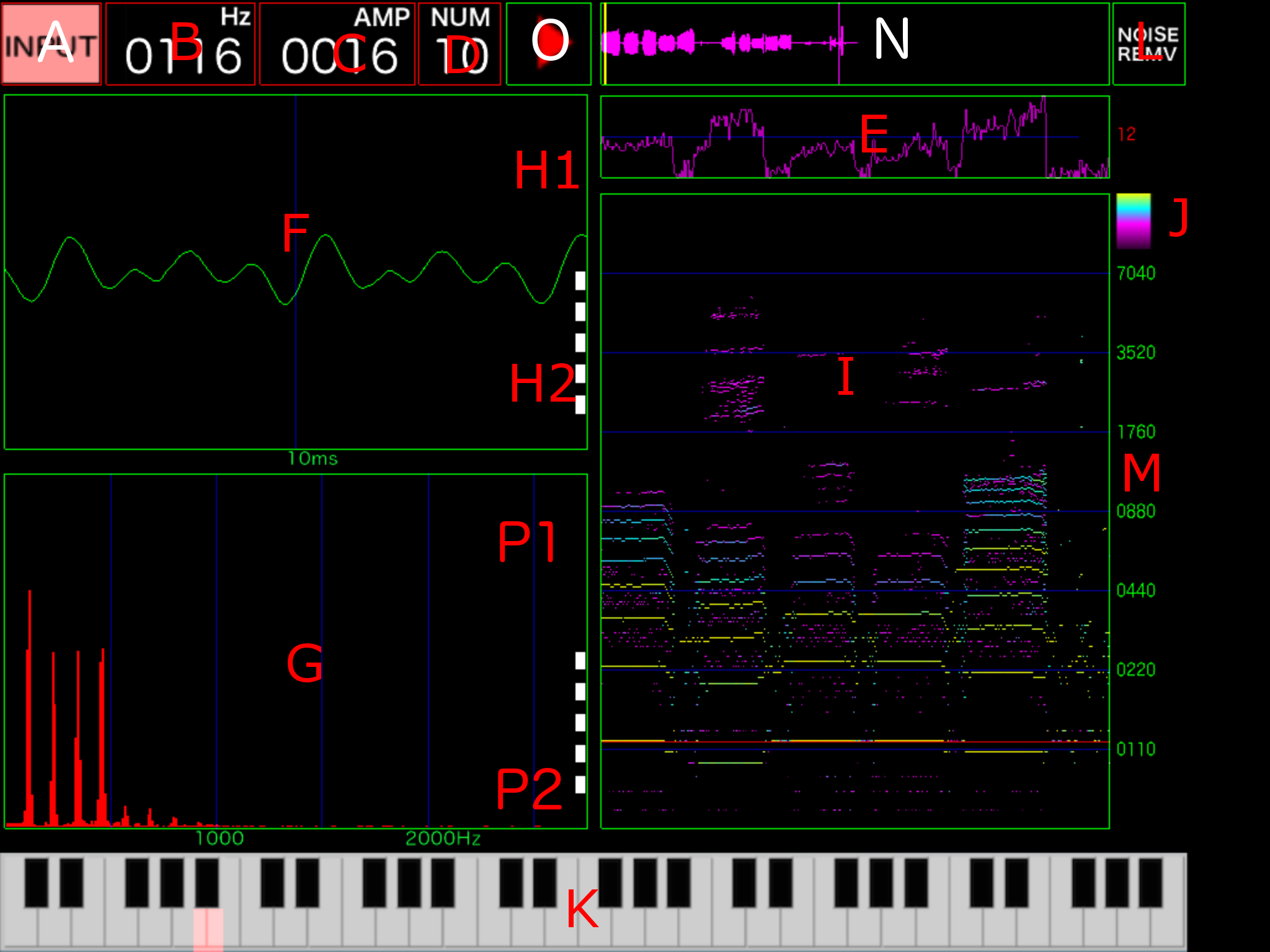
Ⅱ 機能の説明
上図の"E","H1","H2","I","L","M"をタッチすると,以下のように変化します。
○"E"
・タッチ前 (倍音の最大値が24倍音)
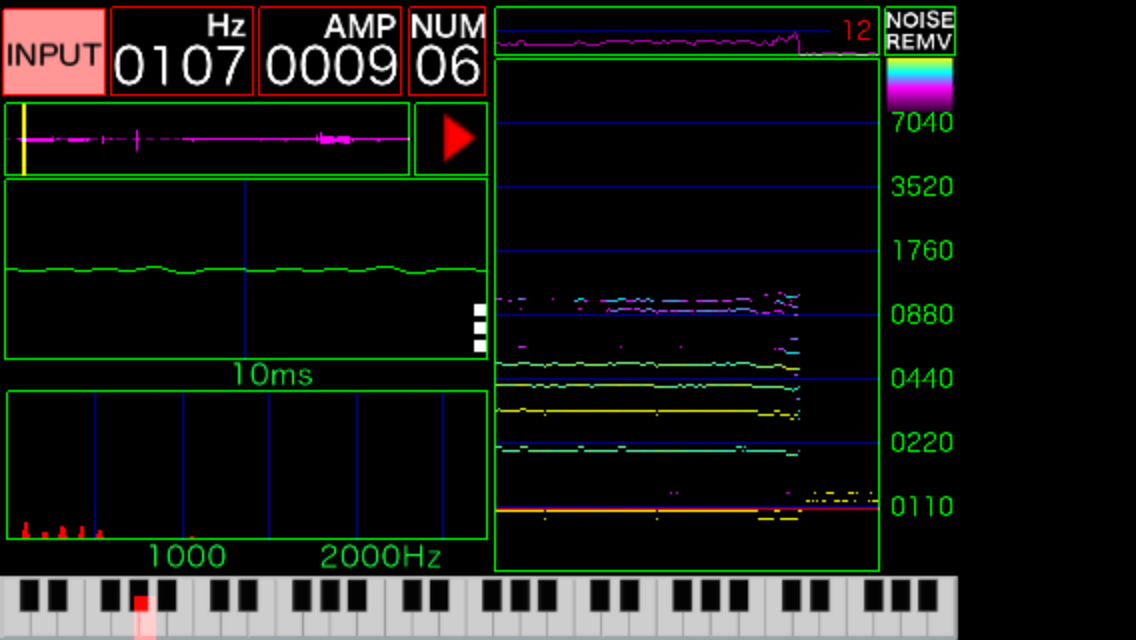
・タッチ後(倍音の最大値が12倍音となり,もう一度タッチすると「タッチ前」の状態になります。)
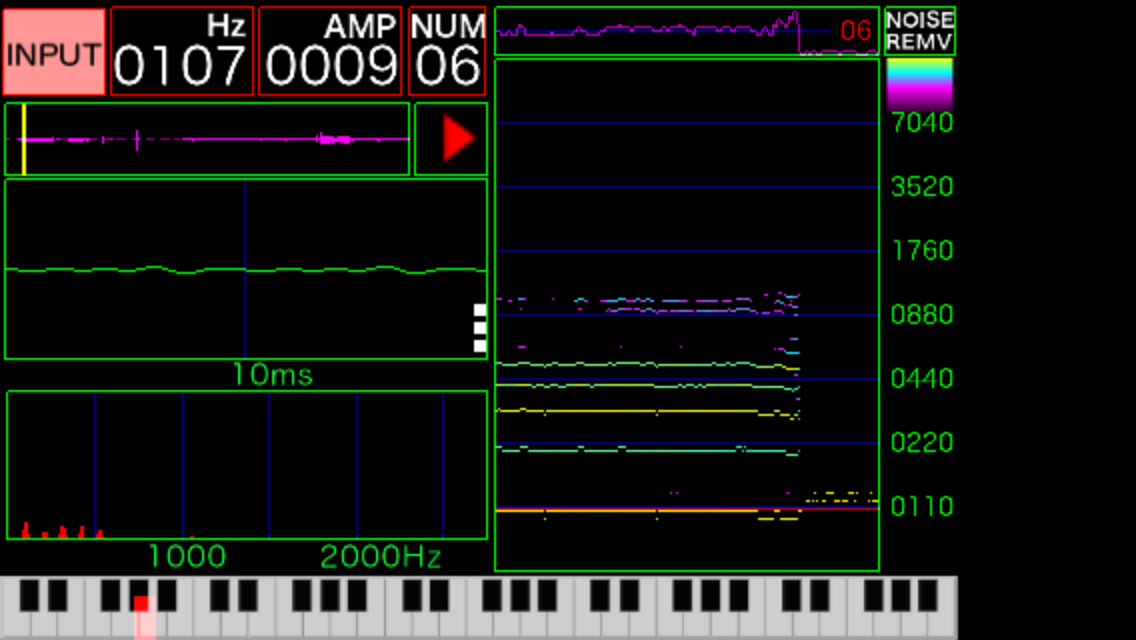
○"H1"
・タッチ後(波形およびFFTのスケールが拡大されます。)
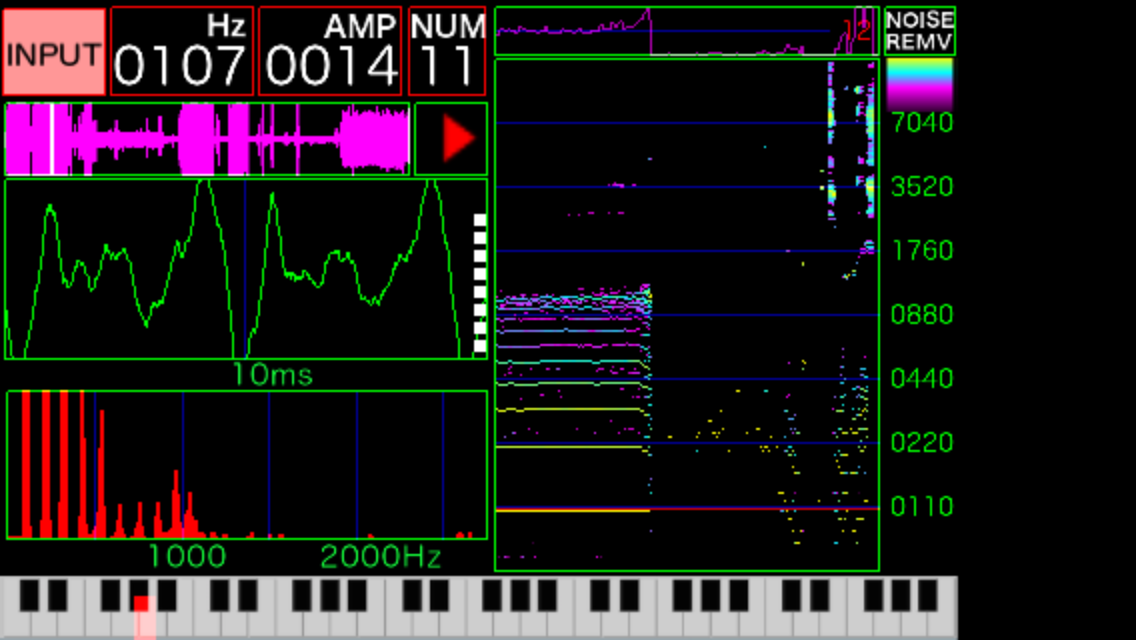
○"H2"
・タッチ後(波形およびFFTのスケールが縮小されます。)
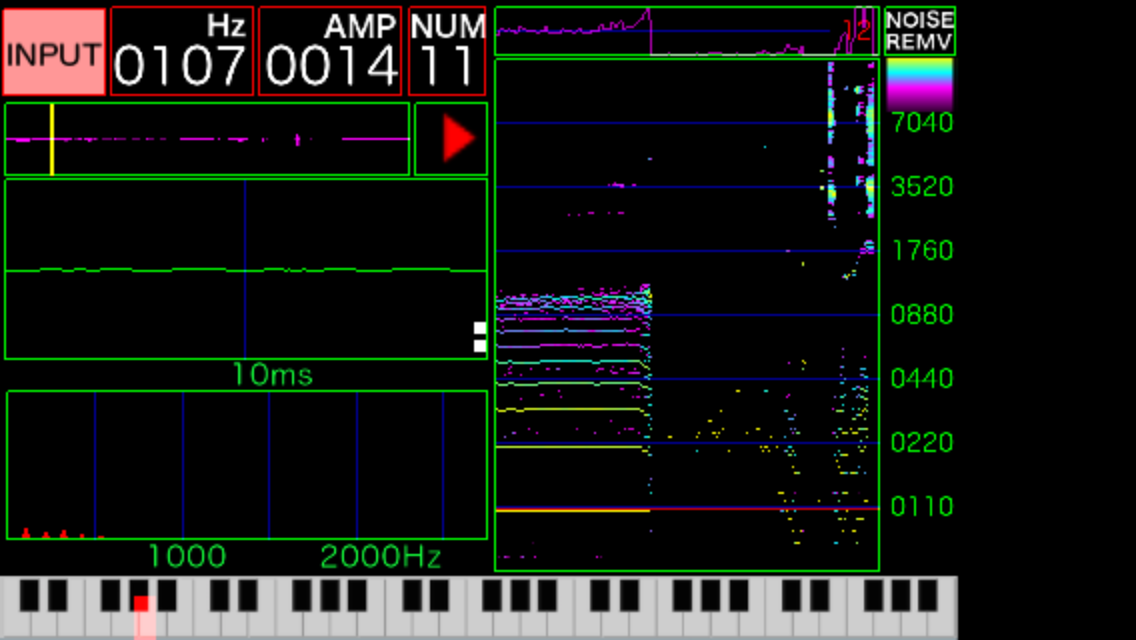
○ "I"

・タッチ後,右へスライドすると時間的に新しいデータが表示されます。
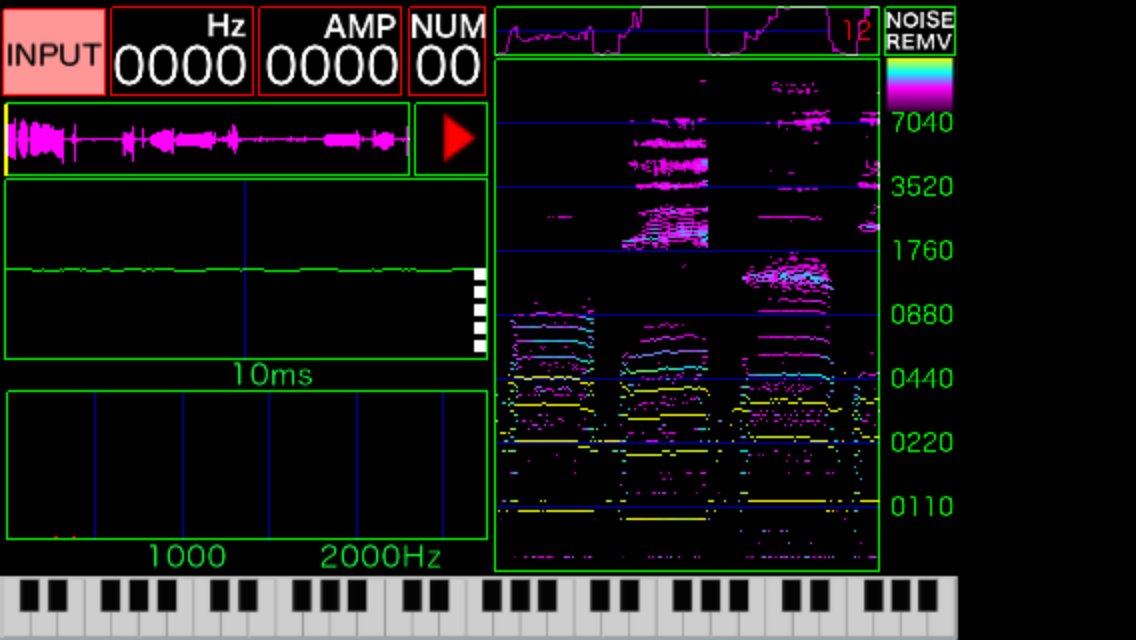
・タッチ後,左へスライドすると時間的に古いデータが表示されます。
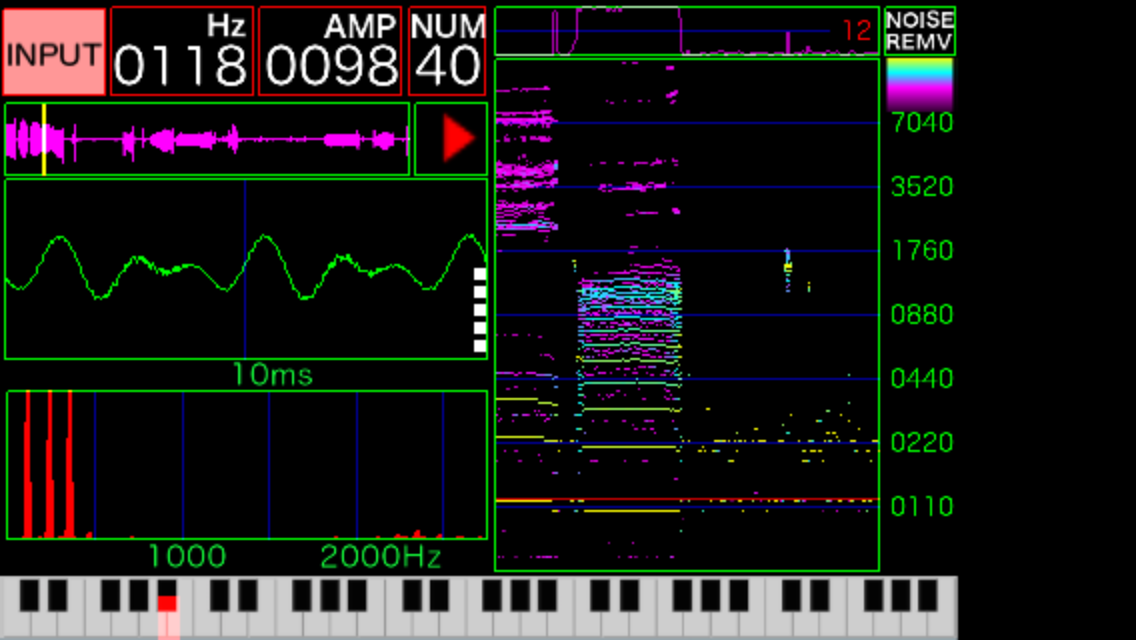
○ "L"
・タッチ前
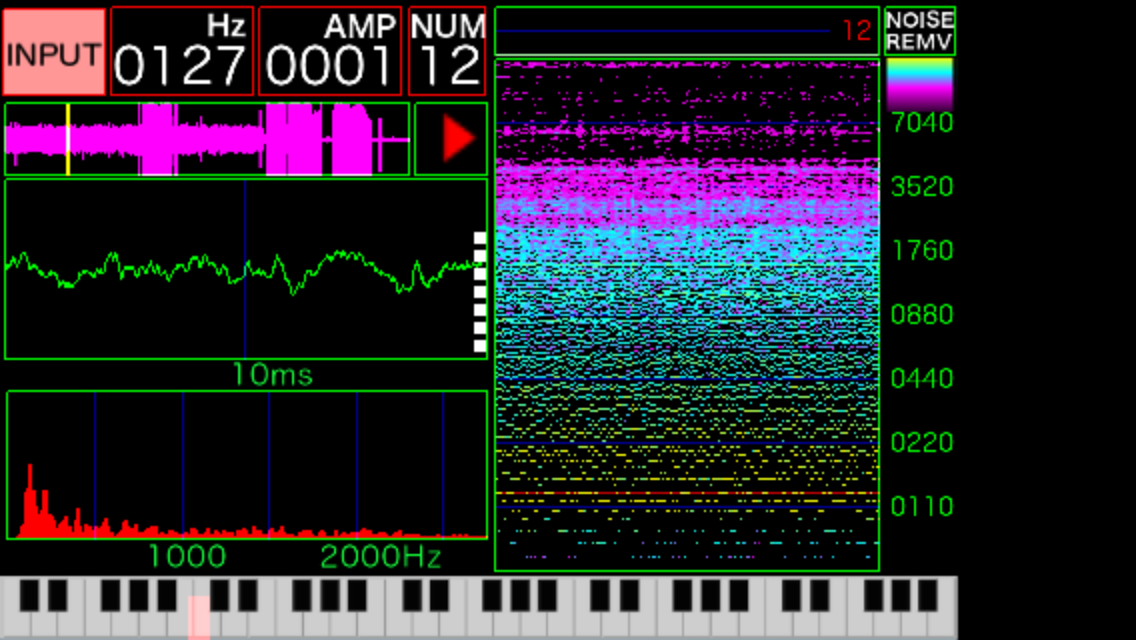
・タッチ後ノイズが軽減されます。

○ "M"
・タッチ前の最大振動数は14080Hzで,最小振動数は55Hzです。
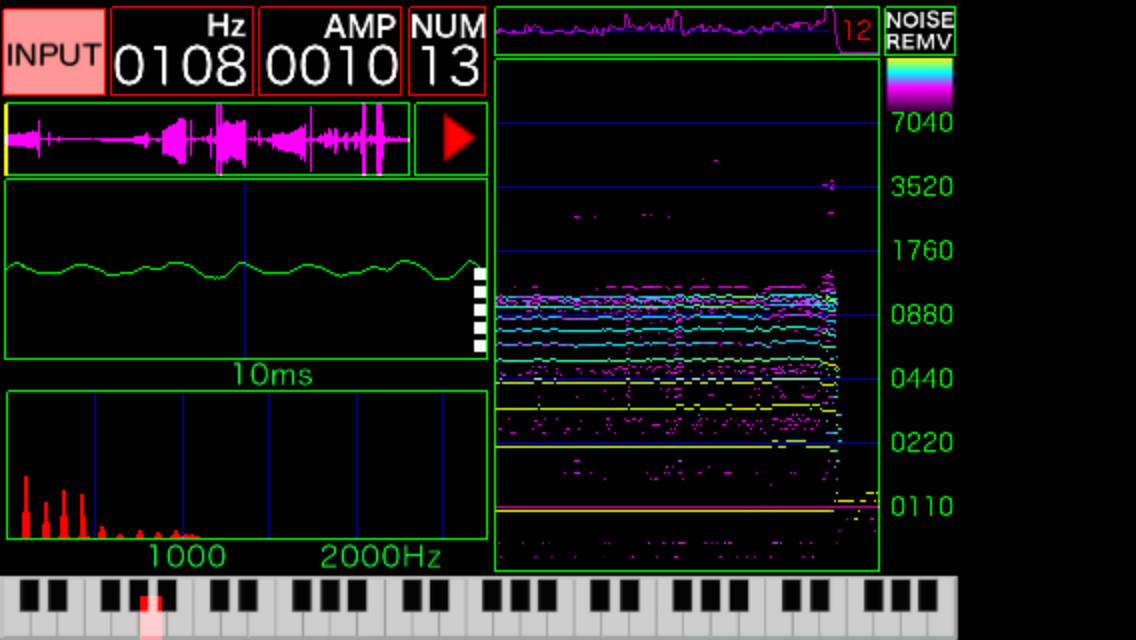
タッチすると最大振動数は3520Hzとなります。

再び,タッチすると最大振動数は880Hzとなります。もう一度タッチすると最大振動数は基の14080Hzとなります。

"CanSeeVoice Ver 1.4"の新しい機能
1)51秒間の録音された音の再生が可能
2)初期画面の変更
"CanSeeVoice Ver 1.3"の新しい機能
〇iPadに対応
〇録音時間60秒可能
〇「Stop」モードにおいて,録音データが別画面
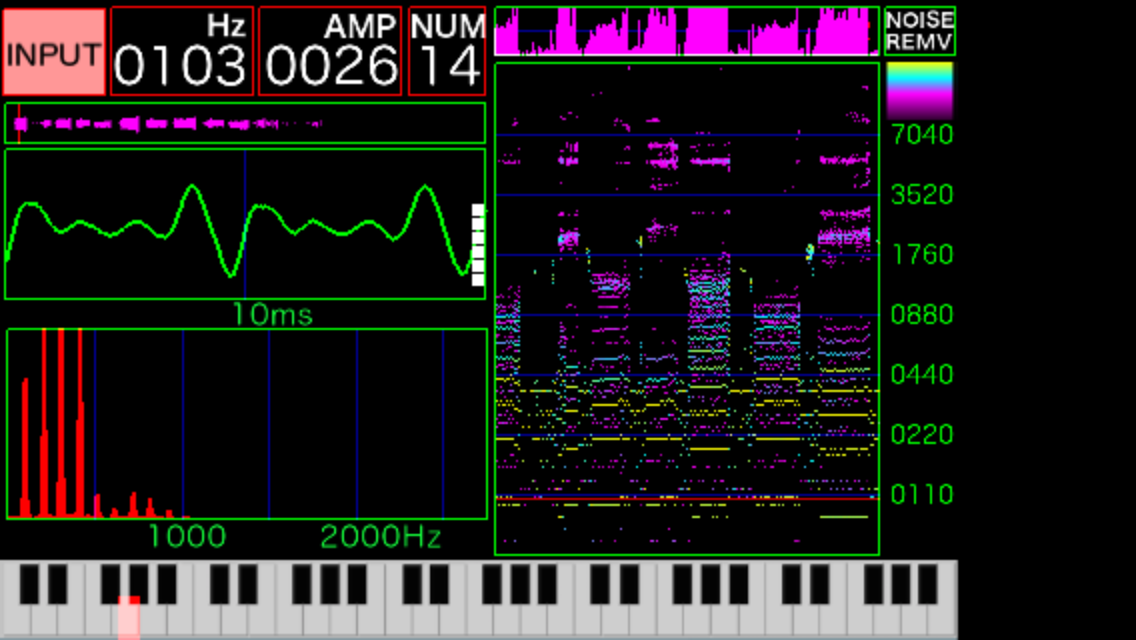
"CanSeeVoice Ver 1.2"
"Ver 1.2"では,32秒間の録音が可能であり,そのデータを表示する機能を付けました。
また,Landscape Left と Right に対応しました。
このアプリの機能は次の通りです。
A) 音声入力及び停止 ------------------>図のA
B) 基本振動数の値--------------------->図のB
C) 基本振動数の強度------------------->図のC
D) 倍音の数--------------------------->図のD
E) 倍音の数と時間との関係 -------------->図のE
F) 波形表示--------------------------->図のF
G) FFT表示 --------------------------->図のG
H1) 波形とFFTの強度変更(拡大)---------->図のH1
H2) 波形とFFTの強度変更(縮小)--------->図のH1
I ) FFTと時間との関係------------------->図のI
J) FFT強度の違いを色で表示------------>図のJ
K) 基本振動数がピアノの鍵盤に対応------>図のK
L) ノイズ除去 ------------------------->図のL
M) FFTスケールの変更 ----------------->図のM
N) 録音波形の表示・非表示-- ------------>図のN

iPhone Application "CanSeeVoice Ver 1.1"
このアプリの機能は次の通りです。
A) 音声入力及び停止 ----------------->図のA
B) 基本振動数の値-------------------->図のB
C) 基本振動数の強度------------------>図のC
D) 倍音の数-------------------------->図のD
E) 倍音の数と時間との関係 ------------->図のE
F) 波形表示--------------------------->図のF
G) FFT表示 --------------------------->図のG
H) 波形とFFTの強度変更---------------->図のH
I ) FFTと時間との関係------------------->図のI
J) FFT強度の違いを色で表示------------>図のJ
K) 基本振動数をピアノの鍵盤に対応------>図のK
L) ノイズ除去 ------------------------->図のL
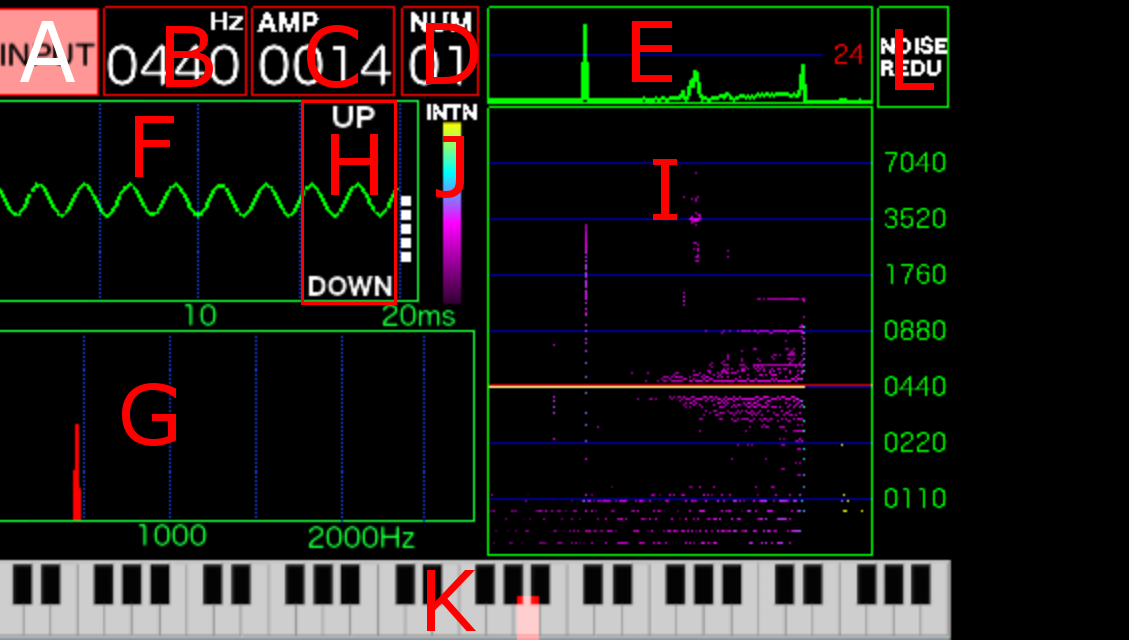
上の図のE,H,I,Lをタッチすると,次のように変化します。
〇「E」
タッチ前 (グラフEの最大値は48です。)
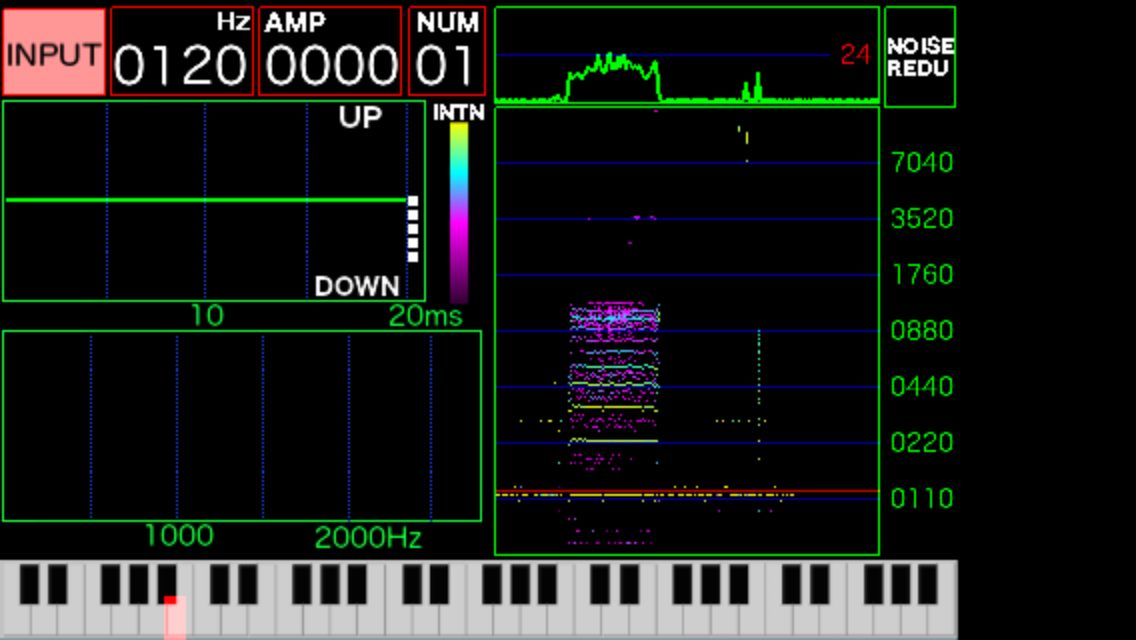
タッチ後(グラフEの最大値は24となります。もう一度タッチすると最大値は48に戻ります。)
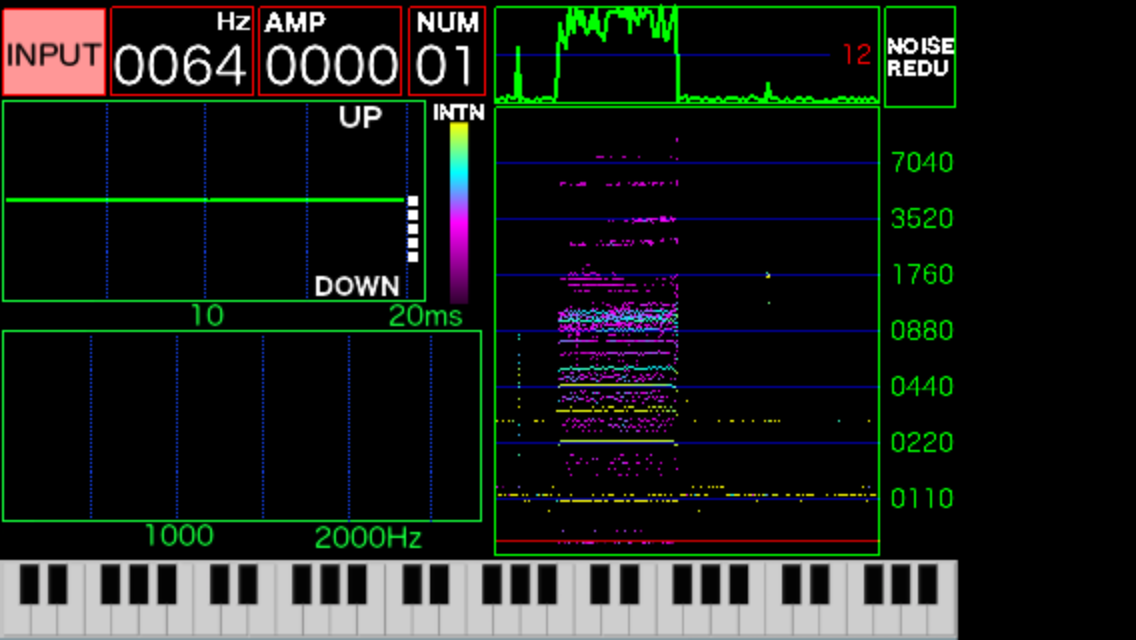
〇「H」
「UP」をタッチすると,音の強度が大きくなります。
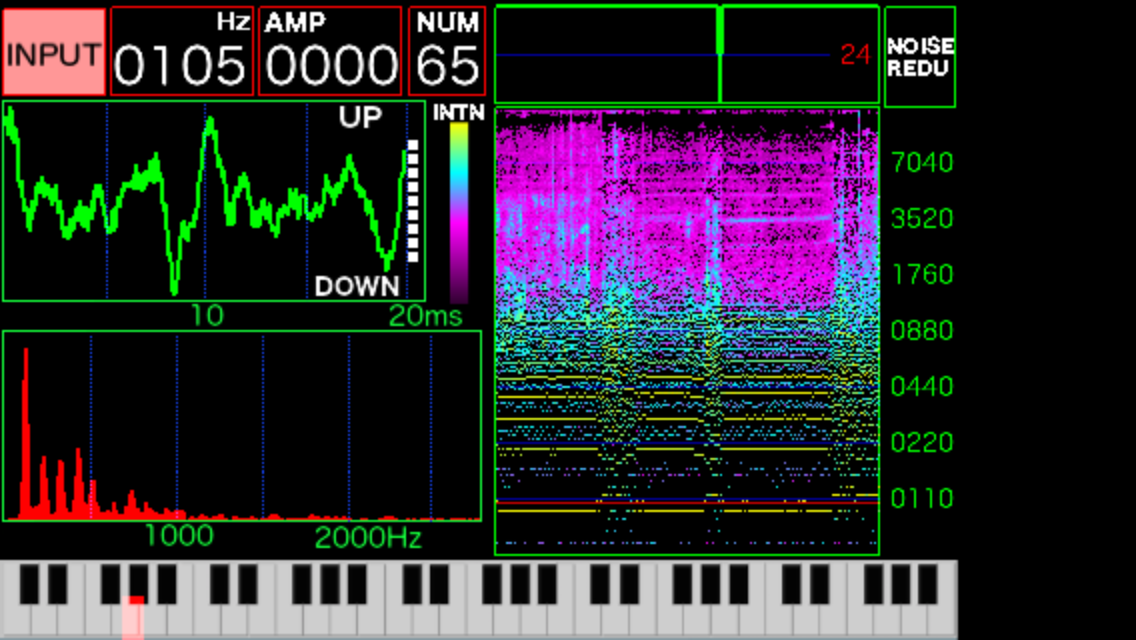
「DOWN」をタッチすると,音の強度が小さくなります。
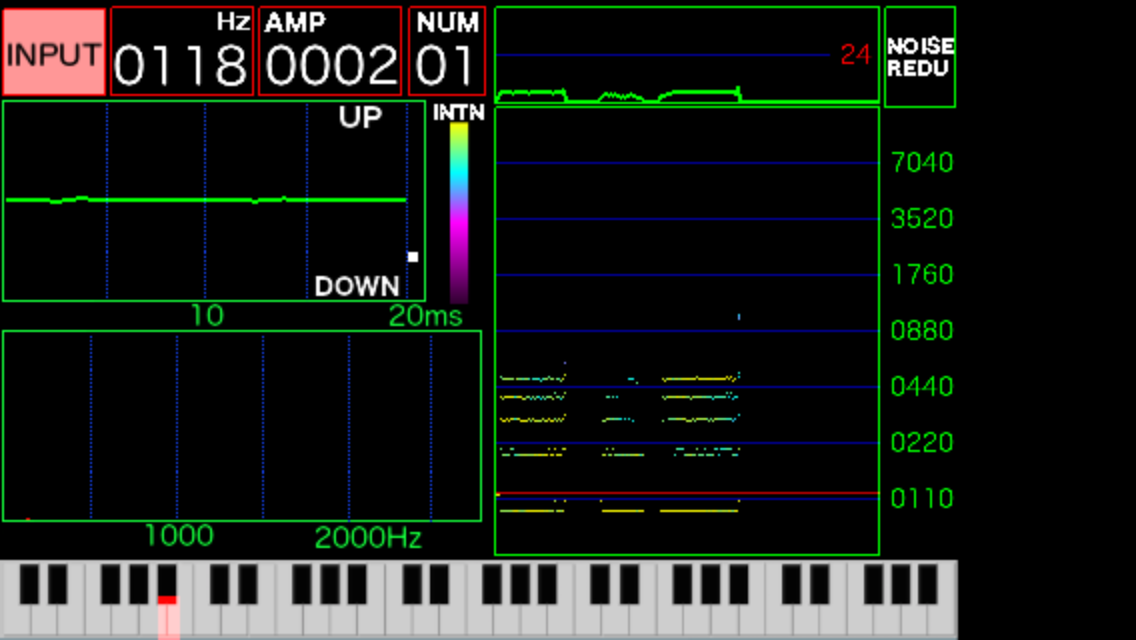
〇「I」
タッチ前の最大振動数は14080Hzです。
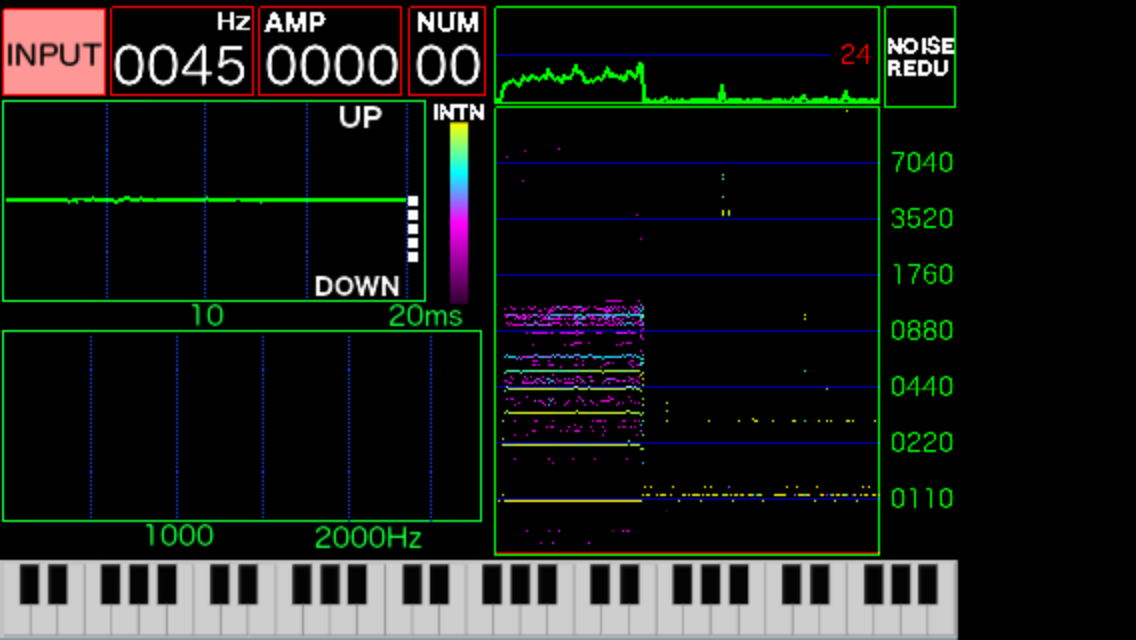
タッチ後の最大振動数は3520Hzです。もう一度タッチすると最大振動数は14080Hzとなります。

〇「L」
タッチ前の状態です。
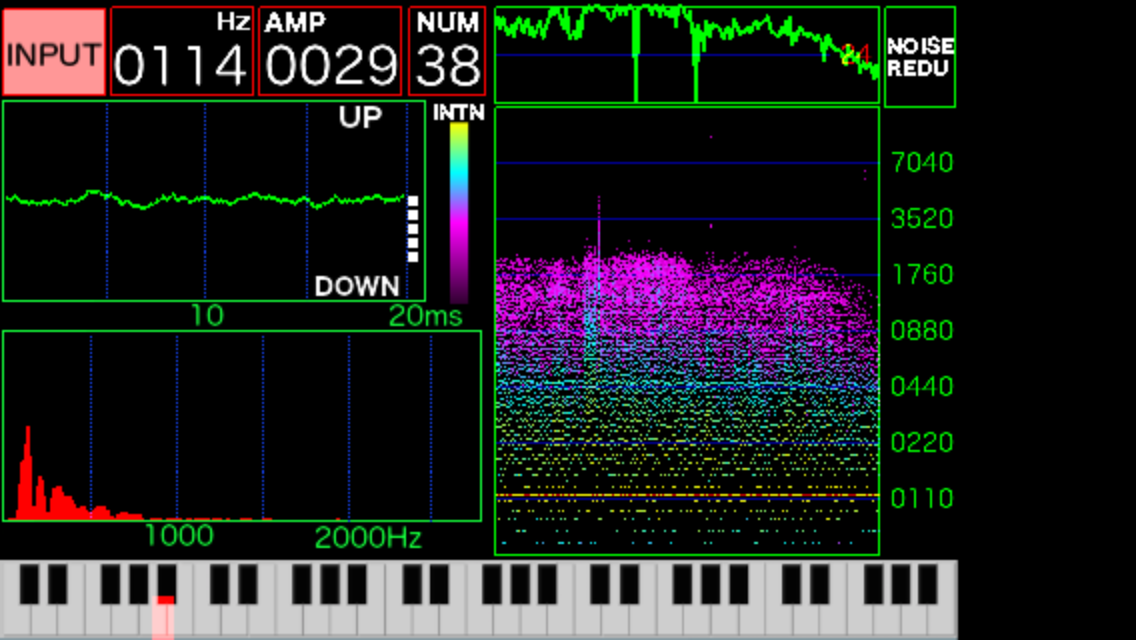
タッチ後ノイズが軽減されます。
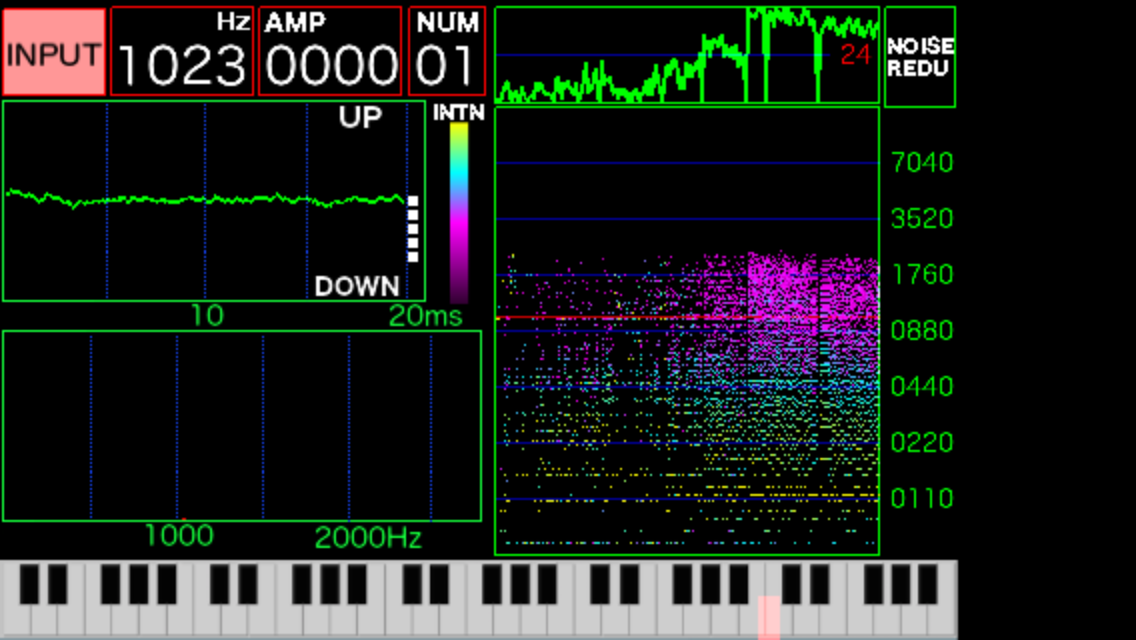

main page